
Table des matières:
- Auteur John Day [email protected].
- Public 2024-01-30 09:08.
- Dernière modifié 2025-01-23 14:46.

Je vais vous montrer dans cette instructable comment faire un beau thermostat à écran tactile avec prise en charge Modbus en option via RS485 avec ArduiTouch ESP et un ESP8266 (NodeMCU ou Wemos D1 Mini).
Étape 1: Nomenclature



- NodeMCU V2 Amica ou Wemos D1 mini
- Kit ESP ArduiTouch
en option pour l'interface RS485:
- MAX3485
- transistor BC557
- Résistance 10k
- Résistance 22k
- 2x Résistance 1k
- Résistance 120 Ohm
- Condensateur 1, 5nF
- En-tête à 2 pôles
- Pont de saut
Étape 2: Assemblage

Vous pouvez utiliser pour l'assemblage de l'ArduiTouch lui-même le manuel ci-joint.
L'ArduiTouch lui-même ne contient pas d'interface RS485. Nous devons ajouter cette fonction sur la zone de la maquette. À côté de la zone de la maquette, vous trouverez des pastilles à souder avec tous les signaux nécessaires. Vous n'avez qu'à connecter le circuit ci-dessous avec ces plots à souder. Pour les signaux A et B, il est recommandé d'utiliser les plots 3 et 4 qui sont directement connectés au terminal.
Étape 3: Installation de bibliothèques supplémentaires
Le firmware a été écrit sous l'IDE Arduino. Vous aurez besoin des bibliothèques supplémentaires suivantes:
Installez les bibliothèques suivantes via Arduino Library Manager
Bibliothèque Adafruit GFX
Bibliothèque Adafruit ILI9341
XPT2046_Touchscreen par Paul Stoffregen
SimpleModbus NG
Vous pouvez également télécharger la bibliothèque directement sous forme de fichier ZIP et décompresser le dossier sous yourarduinosketchfolder/libraries/ Après avoir installé les bibliothèques Adafruit, redémarrez l'IDE Arduino.
Vous trouverez le code source du thermostat sur notre site Web.https://www.hwhardsoft.de/english/projects/arduito…
Étape 4: Exécutez la démo



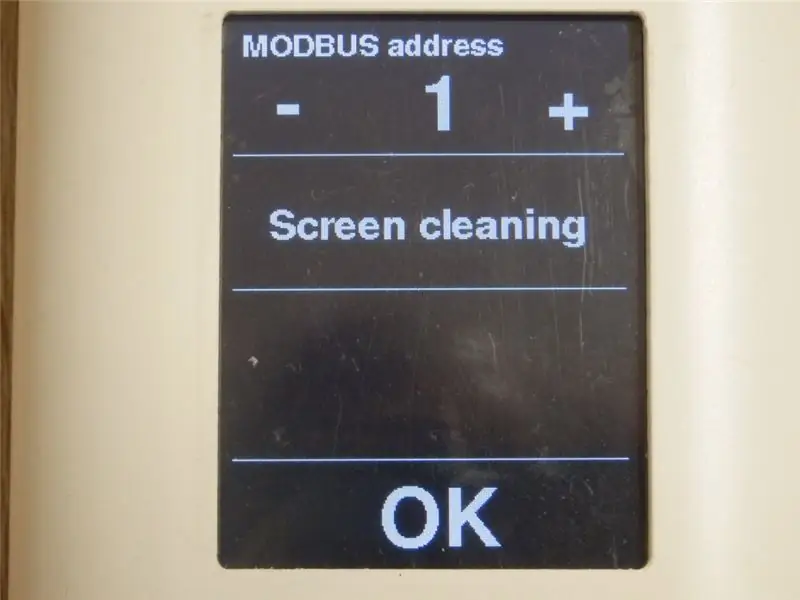
Veuillez ouvrir cet exemple dans l'IDE Arduino. Compilez-le et téléchargez-le. Veuillez noter: le cavalier doit être ouvert pour la programmation du module ESP8266 via USB.
Après la compilation et le téléchargement, vous verrez l'écran principal avec les valeurs par défaut pour la température ambiante, la température de consigne et la ventilation. Vous pouvez également modifier la température réglée et le niveau de ventilation sans connexion RS485. Vous pouvez ouvrir via l'engrenage dans le coin supérieur droit un menu d'options. Ce menu comprend une fonction pour ajuster le numéro d'identification Modbus et une fonction de nettoyage d'écran.
Étape 5: Test Modbus
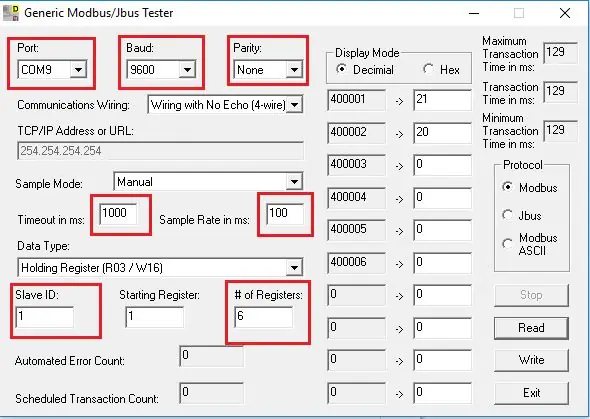
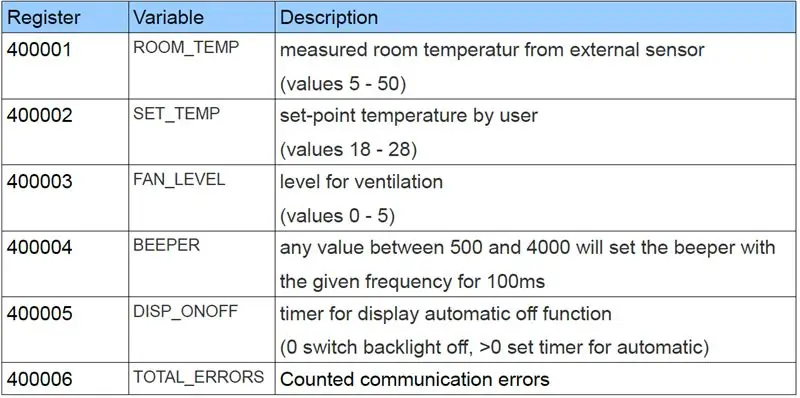
Nous utiliserons dans cet exemple le PC comme maître MODBUS. Vous devez télécharger Modbustester. Veuillez décompresser l'archive zip dans un nouveau répertoire sur votre disque dur. Ouvrez le logiciel et modifiez les champs marqués comme dans l'image ci-dessus. Vous devez d'abord connecter l'adaptateur USB-RS485. Pour des tests simples, une connexion série via un câble USB entre votre PC et le NodeMCU fonctionnera également. Veuillez choisir le bon port COM pour cet adaptateur dans Modbustester
Vous pouvez appuyer sur le bouton Lire dans Modbustester. Cette commande va lire 6 octets de mémoire de notre nouvel appareil esclave l'ArduiTouch. Vous pouvez également cliquer dans les champs à côté des adresses et manipuler les valeurs. Avec le bouton d'écriture, vous envoyez ces valeurs manipulées à l'ArduiTouch. Veuillez consulter le tableau ci-dessous concernant la fonction d'enregistrement.
Conseillé:
Contrôleur Midi sans contact : 6 étapes (avec photos)

Contrôleur Midi sans contact : Faire des choses sans contact est la tendance de nos jours. J'ai créé un simple contrôleur midi à l'aide d'un micro Arduino Pro et d'une carte de détecteurs de proximité infrarouge dotée d'un comparateur intégré, cela devrait être disponible assez facilement et à moindre coût. Ce projet ca
Commutateur intelligent sans contact : 8 étapes (avec photos)

Interrupteur intelligent sans contact : le besoin de distanciation sociale et de pratiques de santé sûres telles que l'utilisation de désinfectants après avoir utilisé des environnements publics tels que des robinets, des interrupteurs, etc. est essentiel pour réduire la propagation du coronavirus. Il y a donc un besoin immédiat d’innovation
Distributeur intelligent de lentilles de contact : 8 étapes (avec photos)

Distributeur de lentilles de contact intelligent : dans ce instructable, je vais vous montrer comment faire votre propre distributeur de contact intelligent
Thermostat intelligent ESP8266 : 6 étapes (avec photos)

Thermostat Intelligent ESP8266 : Bienvenue sur ce nouvel article. On se retrouve aujourd'hui pour un projet que j'ai réalisé durant tout ce temps libre que m'a offert le confinement. Ce projet m'a été proposé par mon père, en effet il vient de déménager dans une vieille maison et l
Thermostat de propagateur utilisant ESP8266/NodeMCU et Blynk : 7 étapes (avec photos)

Thermostat du propagateur utilisant ESP8266/NodeMCU et Blynk : j'ai récemment acheté un propagateur chauffé, ce qui devrait aider à faire germer mes graines de fleurs et de légumes plus tôt dans la saison. Il est venu sans thermostat. Et parce que les thermostats sont assez chers, j'ai décidé de faire le mien. Comme je voulais utiliser
